
Совершенно новый Samsung Galaxy S5 - это впечатляющий и мощный смартфон, который полностью упакован всеми аппаратными и программными функциями, но не всем они нужны или нужны всем.
С потрясающей камерой, датчиком отпечатков пальцев, пульсометром, тоннами приложений S-Health для фитнеса и всеми этими элементами управления движением Galaxy S5 обладает множеством функций. Одним из них является приложение My Magazine (в основном Flipboard), которое полностью охватывает весь аспект вашего смартфона.
Читайте: Galaxy S5 против LG G3: 5 вещей, которые вы должны знать
Galaxy S5 имеет множество домашних экранов для владельцев, чтобы добавлять приложения и виджеты, но одним движением влево от главного экрана, и все заканчивается. Вас приветствует массивный полноэкранный «Мой журнал», который охватывает все устройство. Ниже мы объясним, что он делает, и как вы можете отключить Мой журнал на Galaxy S5.

Так же, как HTC Blinkfeed, это служит цели. Мой журнал очень настраиваемый и позволяет пользователю получать тонны контента спереди и по центру прямо на устройстве. Будь то новостные оповещения, спортивные результаты и события, деловые, художественные и красивые фотографии или обои и даже социальные оповещения. Все может быть настроено, включая Facebook, Twitter и множество других социальных сетей.
Хотя это отличный инструмент для агрегации новостей и контента, мы получили много вопросов о том, как его отключить. Если вам нравится Galaxy S5, но вы не хотите, чтобы My Magazine занимал весь рабочий стол, вот как его удалить.
Отключить мой журнал
Существует несколько способов отключить функцию «Мой журнал» на Galaxy S5, но ни один из них не очень очевиден. Новое меню настроек не очень удобно и скрыто глубоко в настройках, вы найдете Мой журнал и способы его отключения.
Самый простой способ занимает всего три нажатия прямо на рабочем столе, и это очень просто. Длительное нажатие в любом месте на рабочем столе, где у вас нет значков приложений, и Galaxy S5 перейдет в режим редактирования домашнего экрана. Здесь вы можете изменить обои, добавить виджеты или изменить настройки рабочего стола с помощью правого нижнего значка настроек. Нажмите на зубчатый «Настройки главного экрана”, А затем снимите флажок Мой журнал.
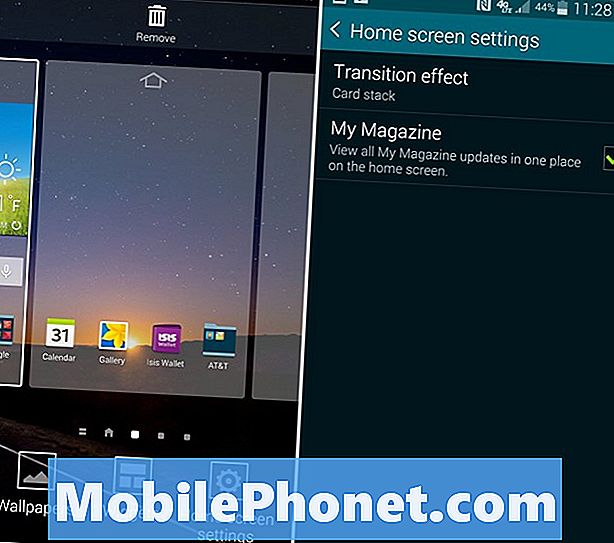
Пользователи также могут просматривать большое меню настроек на Galaxy S5 и отключать My Magazine таким же образом. Просто зайдите в «Настройки»> «Прокрутите» наполовину и выберите синий значок «Главный экран»> и снимите флажок «Мой журнал» так же, как показано выше. Вот и все, у вас все готово.
Читайте: Как изменить экран блокировки Galaxy S5
Теперь вы можете долго нажимать в любом месте на рабочем столе и вернуться в режим редактирования, а также добавить страницы в левую часть главного экрана, чтобы добавить дополнительные приложения. Если вам нравится определенный макет с приложениями на каждой стороне домашнего экрана, это то, как вы получите это обратно. Довольно легко, верно?
Выключи мой журнал
Еще один шаг, который некоторые пользователи, возможно, захотят предпринять, чтобы сохранить как можно больше места и батареи, - это полностью отключить My Magzine. В Galaxy S5 полно вредоносных программ и ненужных приложений, в особенности сторонних программ от Verizon и AT & T. Все это можно отключить и фактически отключить в настройках. Если вы не хотите, чтобы в этом трее было полно приложений Verizon, отключите их, и они исчезнут. Они все еще на телефоне, но не будут отображаться в вашем трее приложений.
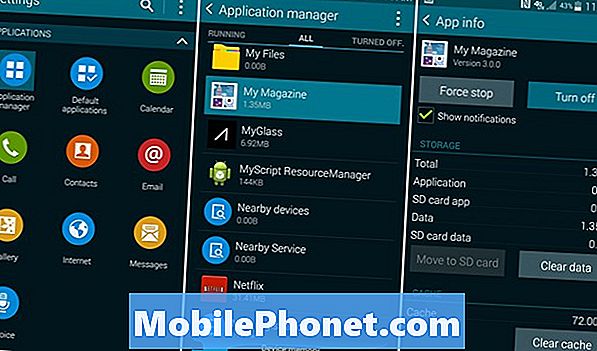
Настройки> Диспетчер приложений> Проведите вправо до ВСЕХ> Прокрутите вниз до «Мой журнал»> Отключить
После этого функция «Мой журнал» будет полностью отключена, а также полностью отключена. Он больше не будет занимать ценное пространство на рабочем столе и не будет виден нигде, кроме списка приложений в менеджере, подробно описанного выше.
Если по какой-либо причине вы решили, что хотите еще раз попробовать My Magazine или вернуть функцию, чтобы показать друга, просто выполните те же действия, что и выше, но в обратном порядке и включите его, или повторно включите в настройках главного экрана.
Должны ли вы сделать это?
Каждый владелец смартфона индивидуален, и каждый использует устройство определенным образом. Хотя многие пользователи и покупатели Galaxy S5 могут извлечь выгоду из всего, что может предложить Мой журнал, и наслаждаться им, это не для всех. Это просто личный выбор, так что делай, как хочешь.
Стоит учесть, что My Magazine будет постоянно обновлять несколько источников (основываясь на настройках и предпочтениях), чтобы доставлять тонны новостей и информации, которые могут негативно повлиять на срок службы батареи. Если вы пытаетесь получить как можно больше времени автономной работы от Galaxy S5, отключение My Magazine может быть хорошей идеей.
В конце концов, это все о вас, пользователе и о том, что вы хотели бы сделать со своим смартфоном. Если вам захочется иметь огромное количество информации, просто попробуйте My Magazine. Если вы предпочитаете запускать Bleacher Report и Facebook вручную, мы будем рады сделать именно это. Наслаждайтесь!
Для получения дополнительной информации о Galaxy S5 ознакомьтесь с нашими 50 советами, хитростями и скрытыми функциями.
![5 лучших смартфонов Verizon [декабрь 2013 г.] 5 лучших смартфонов Verizon [декабрь 2013 г.]](https://a.mobilephonet.com/android/5-Best-Verizon-Smartphones-December-2013.webp)

